1. 회원가입을 해주고 로그인을 진행 해 줍니다.
2-1. 사이트 추가

2-2 도메인 입력

2-3 Free 선택
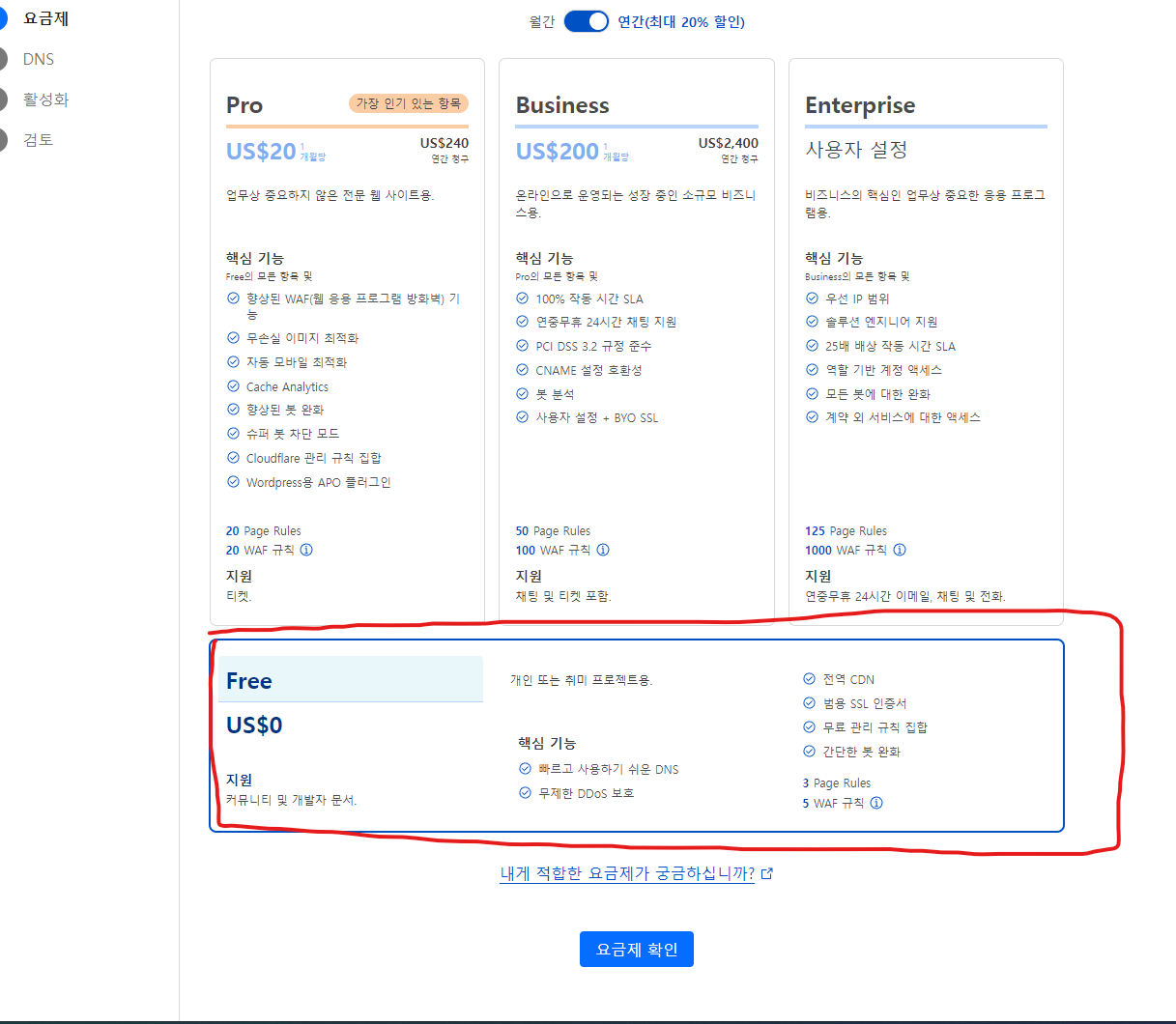
2-4 빠른스캔 시작
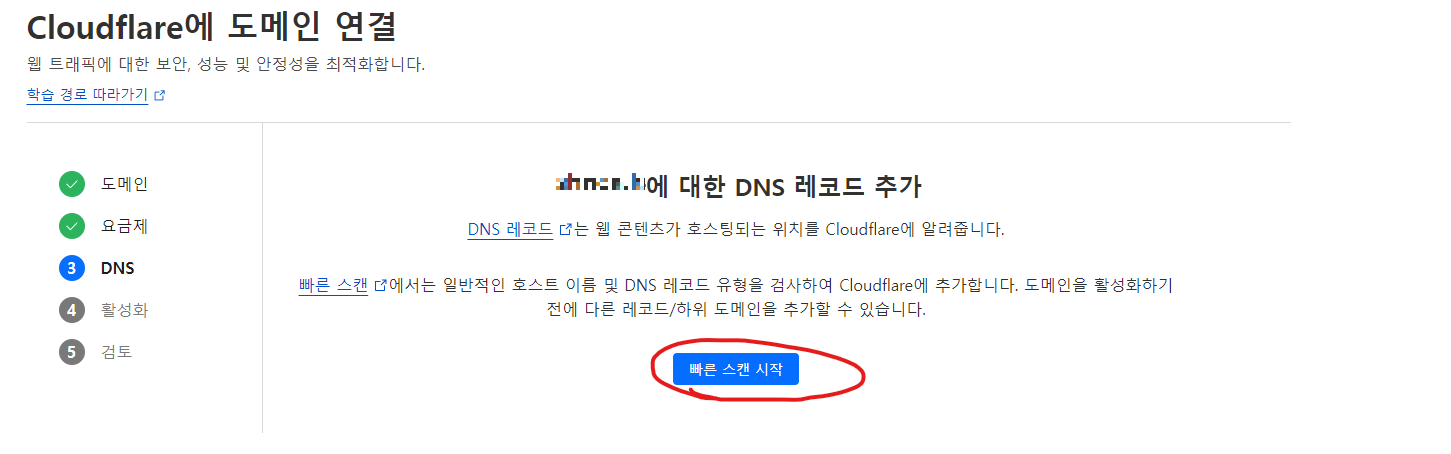
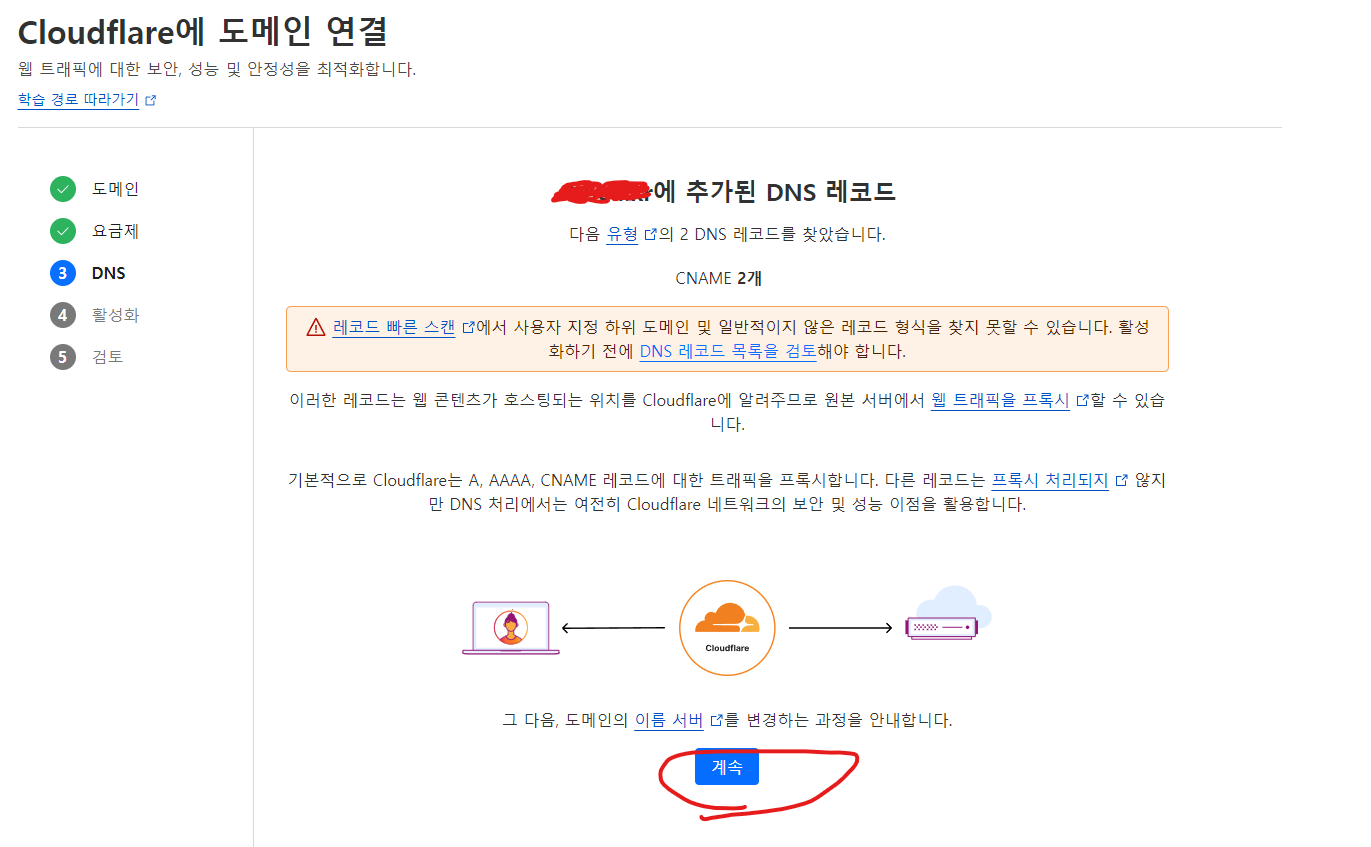
2-5 도메인 활성화
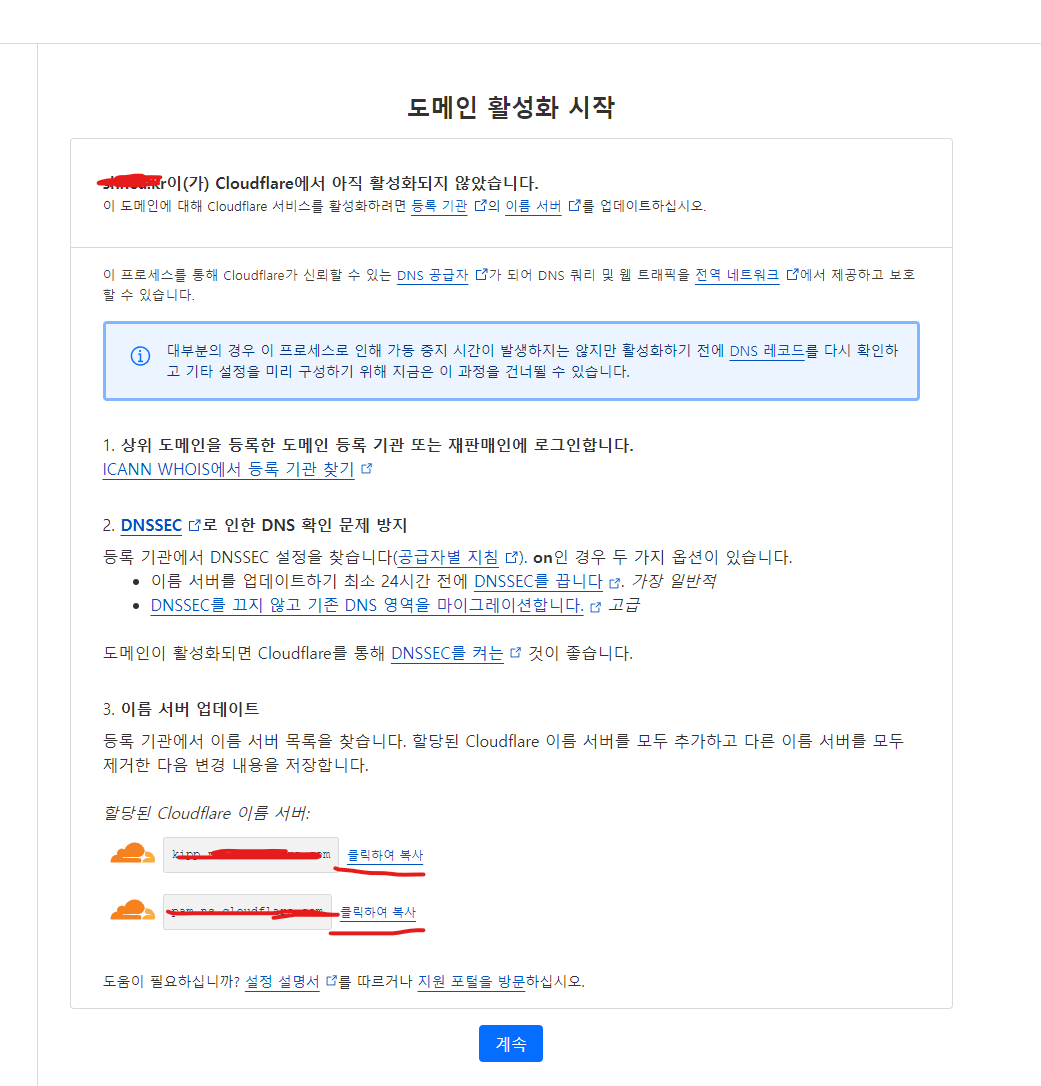
할당된 Cloudflare 이름서버 2개를 복사.
호스팅 KR 로 접속해 네임서버를 위의 2개로 변경해줍니다. 다른곳에서 주문하셨으면 그곳에서 진행해주시면 됩니다!
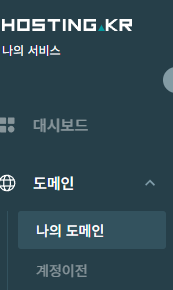
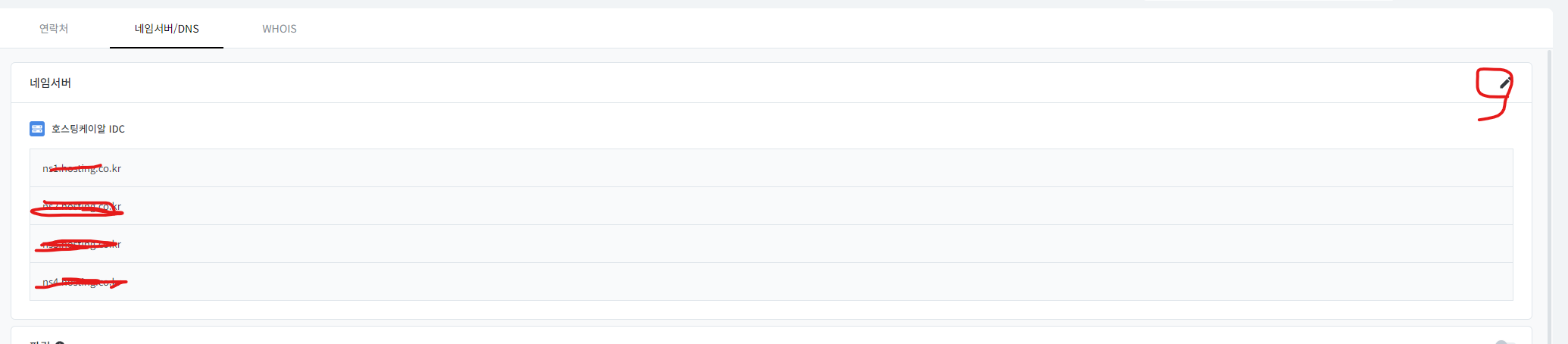

사용자 정의에서 위의 2개 붙여넣기

아래와 같이 변경 됐다면 성공
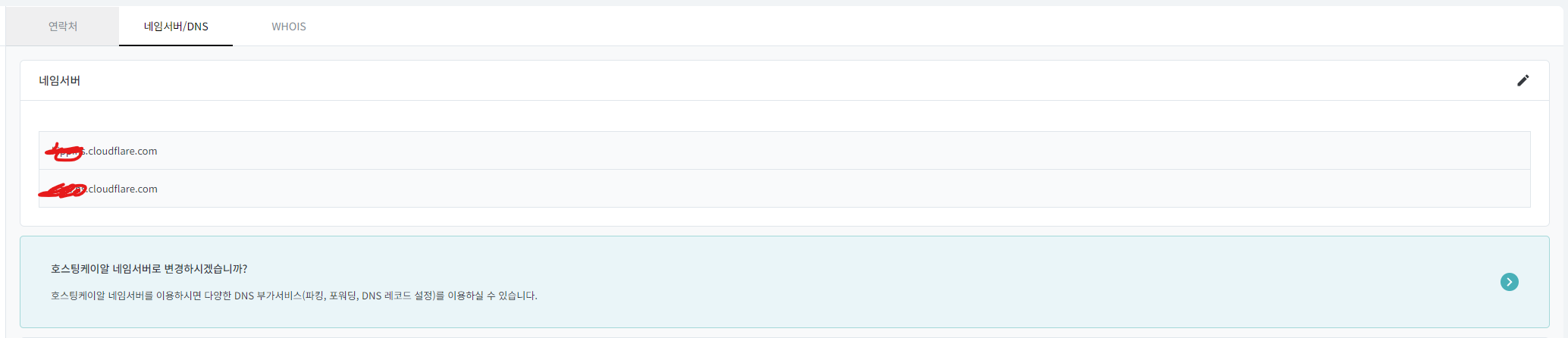
2-6 cloudflare 로 돌아와 계속.
그리고 기다려줍니다.
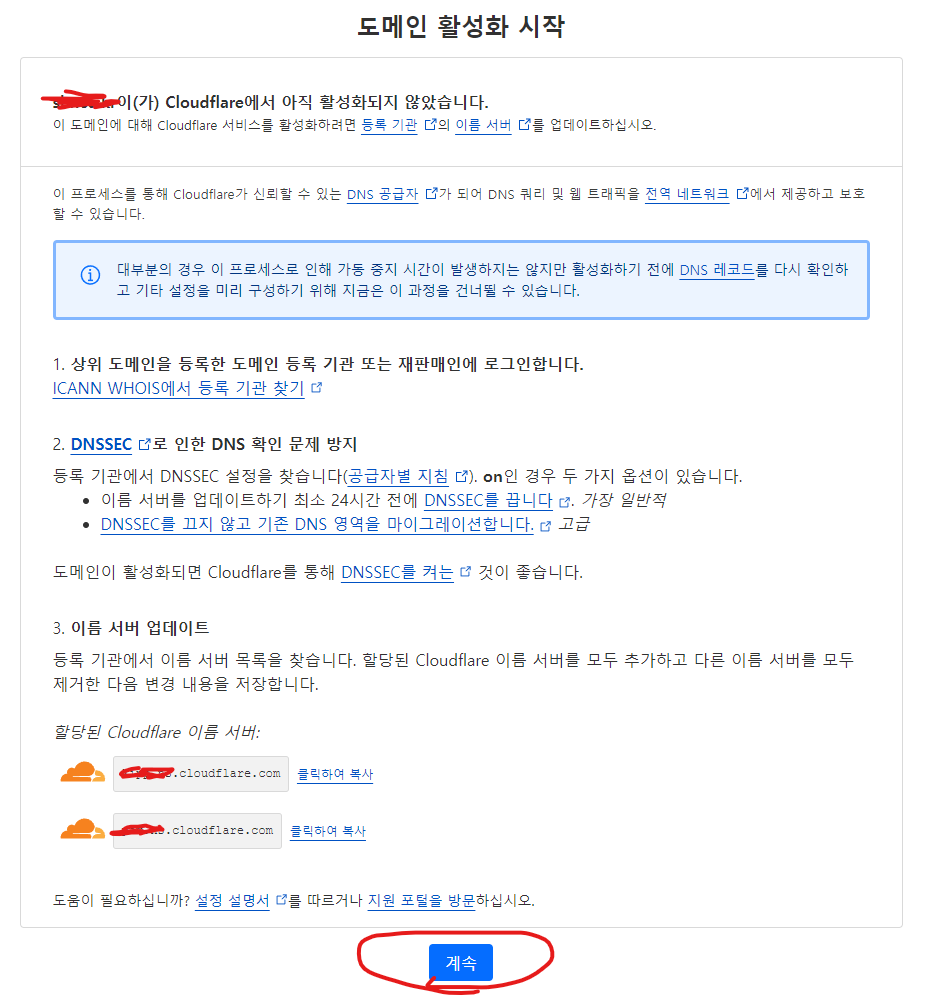
개요에 들어왔을대 아래와같이 보이면 성공

적용결과는 메일로 알려줍니다!

2-7 레코드를 이제 cloudflare 에서 설정해주어야합니다.

프록시 상태는 DNS 전용으로 설정해주시고
DNS 를 추가해주세요.
CNAME만 해도 될거같긴한데 혹시나해서 A유형으로 @를 고정IP로하나 추가해뒀습니다.
기본적으로 도메인관련수정은 바로바로 적용안될때가 많아서 수정하고 인내심을 가지고 확인하셔야합니다..
여기까지가 구매한 도메인을 cloudflare 과 연결한것이고 주목적 SSL을 적용해봅시다.
서브도메인을 사용할거기때문에 xxx.도메인 에대한 모든 것을 인증해야해 합니다.
와일드카드 인증서라고 하는모양입니다.
2-8 API 토큰 발급.
내프로필 > API 토큰 > 토큰 생성

영역 DNS 편집 탬플릿 사용

권한과 영역 리소스를
DNS 편집
모든영역
으로 수정후 용약계속
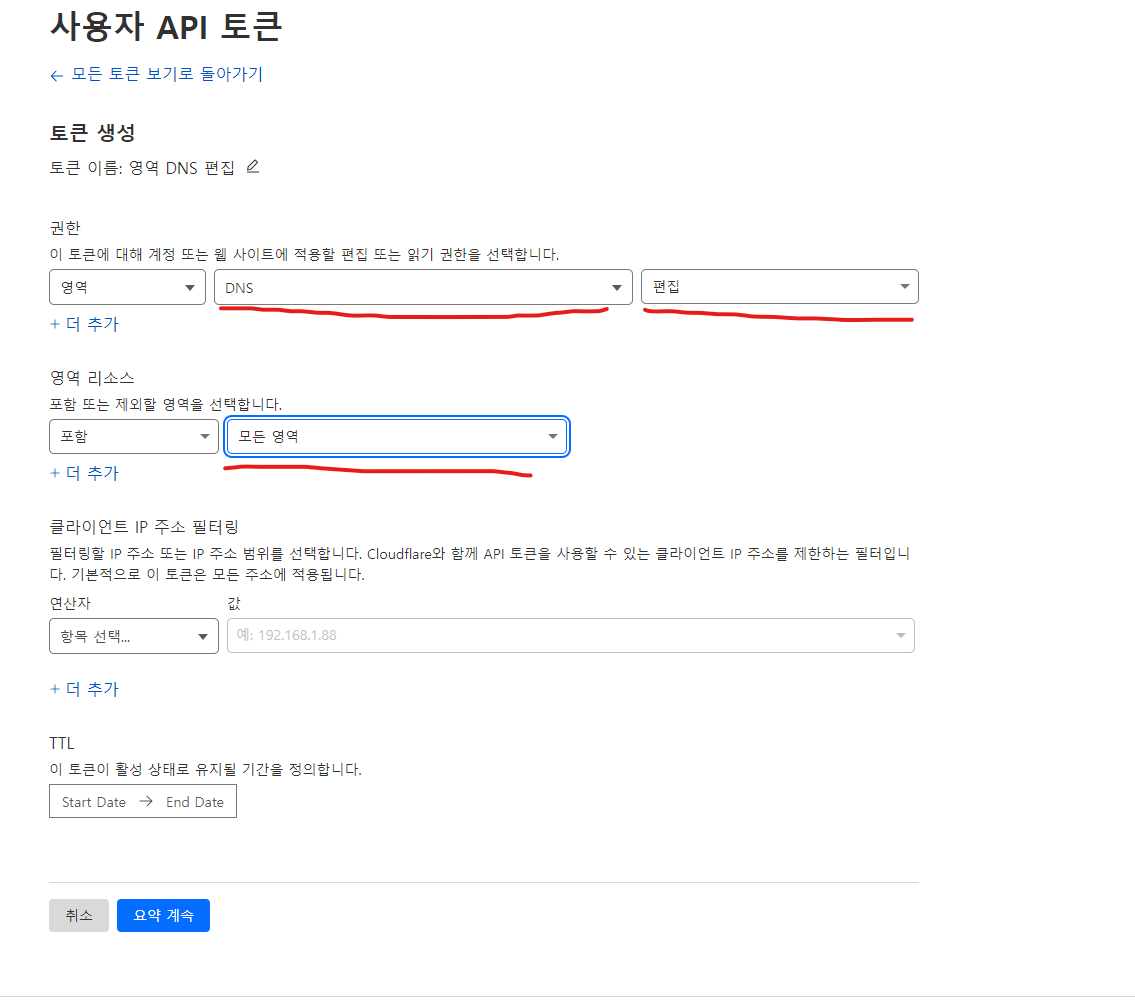
API 토큰을 복사해줍니다.
이 토큰값은 다시 확인 할 수없다니 잘 보관해 둡시다.
잊어버리면 새로만들어야 하는듯해요.
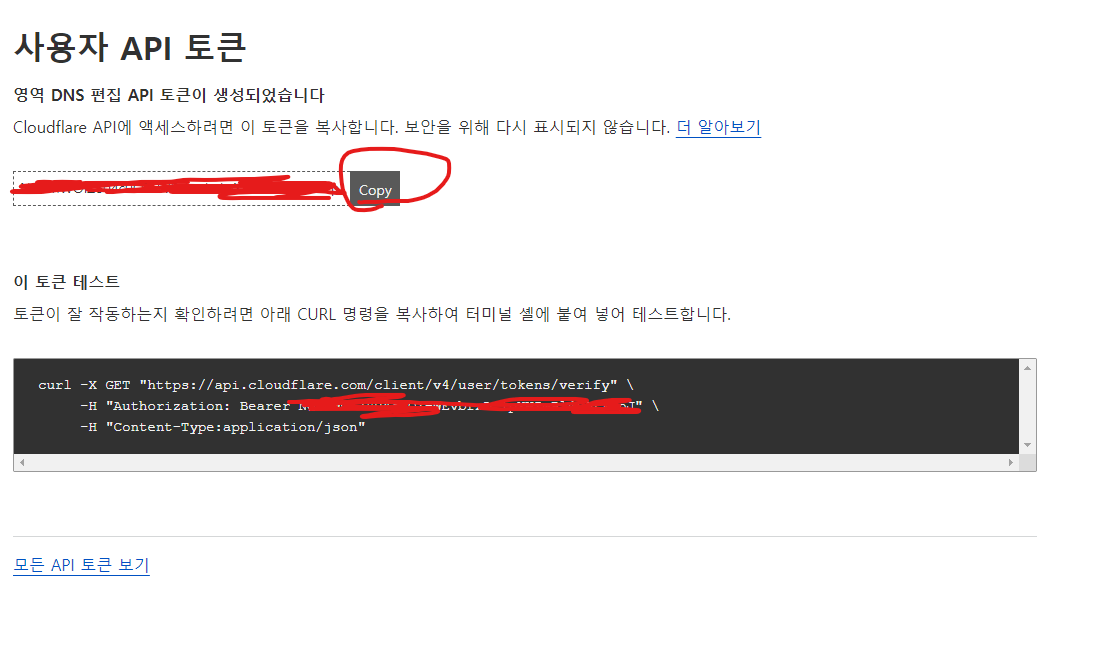
2-9 앞서 설정한 NPM으로 돌아가 SSL Certificates > Add SSL Certificate > Let's Encrypt

도메인 네임을 *.도메인명 으로 설정

앞서 생성한 토큰을 dns_cloudflare_api_token = 옆에 붙여넣어주세요.
Save 후 기다리면 완료됩니다.
아래와 같이뜨면 성공.

이제 Proxy Host 로 이동

SSL 탭에서 SSL Certificate 선택
방금 생성한 인증서를 선택해주고 Save 로 저장해주면 끝!



해당 사이트로 이동후 확인해보시면 인증서가 적용된것을 볼 수있습니다.

무료다보니 3달짜리인가봐요.
도메인 구매 : https://lotto-winners.tistory.com/125
도메인 구매 (호스팅 케이알)
1. https://www.hosting.kr/ 접속 후 로그인2-1 . 원하는 도메인을 입력 후 결제! 2-2 네임서버는 따로사용하는게 없다면 기본으로 설정 ( 추후 SSL인증을위해 cloudflare 네임서버를 사용할 예정입니다.) 3-1.
lotto-winners.tistory.com
nginx proxy manager 설치 : https://lotto-winners.tistory.com/126
시놀로지에 nginx proxy manage(npm) 설치
1. 패키지 센터에서 Container Manager 설치. 2. 레지스트리 에서 jc21/nginx-proxy-manager 검색 후다운을 받아줍니다. 보통은 latest 버전을 받지만 최근버전에서 custom locations 추가하는데 에러가있어서
lotto-winners.tistory.com
'코딩 > 공통' 카테고리의 다른 글
| 시놀로지에 nginx proxy manage(npm) 설치 (0) | 2024.05.02 |
|---|---|
| 도메인 구매 (호스팅 케이알) (0) | 2024.05.02 |
| 엑셀 데이터 INSERT 쿼리 만들기 (0) | 2023.05.18 |